Interfejs użytkownika: Układy
Konfigurowanie układów
Układy określają sposób wyświetlania urządzeń w widoku na żywo. Agent DVR oferuje 9 konfigurowalnych widoków (Edytowalne w Ustawieniach Serwera - Interfejs Użytkownika), a każdy widok może mieć swój własny układ. Aby wybrać widok, kliknij ikonę w prawym dolnym rogu.
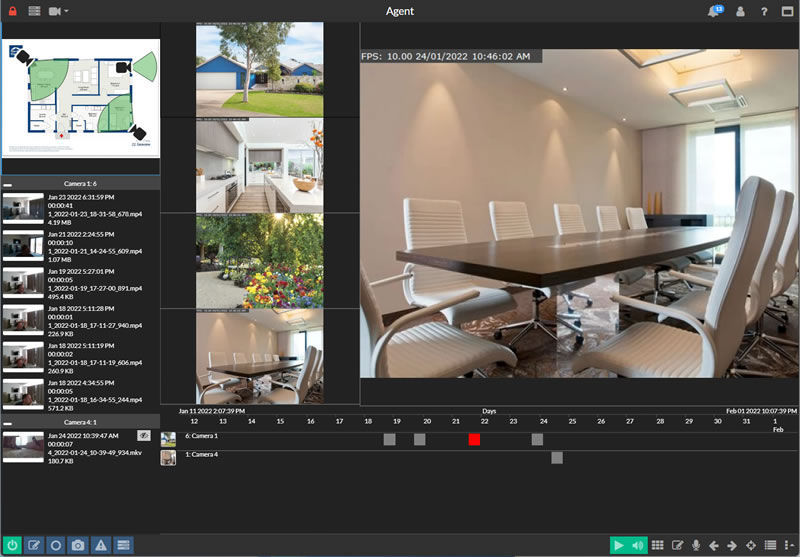
Po wybraniu widoku, kliknij ikonę w prawym dolnym rogu przeglądarki na żywo, aby go skonfigurować.
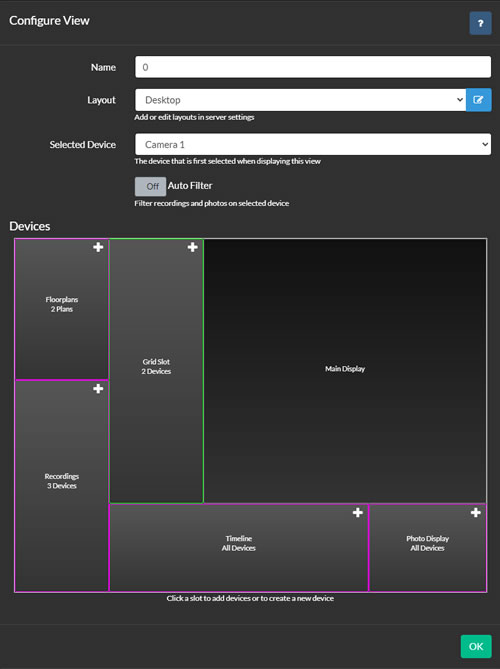
- Nazwa: Przypisz przyjazną nazwę do swojego widoku, np. "Kamery na zewnątrz".
- Układ: Wybierz układ z listy rozwijanej. Dostępne są różne układy, lub możesz stworzyć swój własny.
- Wybrane urządzenie: Wybierz urządzenie, które ma być wyróżnione po załadowaniu tego widoku.
- Automatyczny filtr: Jeśli zaznaczone, nagrania, zdjęcia i kontrolki osi czasu pokażą tylko treści z wybranego urządzenia, ignorując inne zastosowane filtry. Jeśli niezaznaczone, stosowane są zwykłe filtry urządzenia.
Po wybraniu układu, możesz zacząć dodawać urządzenia do miejsc w układzie. Miejsca są kodowane kolorami ramką, aby oznaczyć ich typ:
- Czerwona ramka - Miejsce alarmowe: Wyświetla urządzenia w stanie alarmowym, przechodząc przez kilka z nich, jeśli są dostępne.
- Niebieska ramka - Miejsce ruchu: Pokazuje urządzenia, które wykryły ruch, przechodząc przez nie, jeśli są ich kilka.
- 🟢 Zielona ramka - Miejsce siatki: Wyświetla urządzenia w układzie siatki, automatycznie dostosowując się, aby maksymalnie wykorzystać przestrzeń kamery.
- 🟠 Pomarańczowa ramka - Miejsce interwałowe: Może zawierać kilka urządzeń, przechodząc przez nie, jeśli jest ich więcej niż jedno.
- 🟣 Fioletowa ramka - Miejsce kontrolne: Wyświetla kontrolki, takie jak przeglądarka nagrań, plany pięter lub oś czasu. Dodawanie urządzeń filtruje treść; brak urządzeń pokazuje całą treść. Tylko jedno miejsce kontrolne każdego typu może być dodane do układu.
- Główny wyświetlacz: Pokazuje obecnie wybrane urządzenie. Nie można dodawać urządzeń do tego miejsca.
Aby dodać urządzenia do miejsca, kliknij ikonę w miejscu. Spowoduje to otwarcie kontrolki konfiguracji miejsca.
Konfigurowanie slotów układu
Aby skonfigurować slot, przeciągnij i upuść urządzenia, które chcesz uwzględnić z lewej kolumny do prawej. Możesz zmieniać kolejność urządzeń w kolumnie po prawej stronie, aby zmienić ich wygląd w podglądzie na żywo.
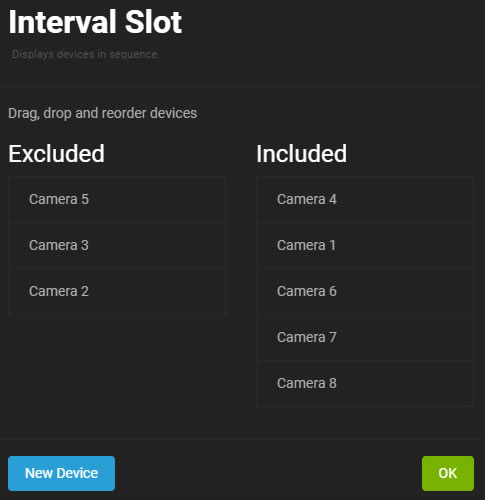
Dodatkowo, możesz dodać nowe urządzenie bezpośrednio z tego panelu, a automatycznie zostanie ono uwzględnione w tym slocie.
Użyj dolnych kontrolek, aby przenieść wszystkie urządzenia do slotu lub z niego jednocześnie.
Dostosowywanie układów
Utwórz własne układy w Agent. Aby rozpocząć, przejdź do menu Serwer - Ustawienia - Układy. Tutaj możesz dodać, edytować lub usunąć układy.
Kliknij, aby dodać nowy układ.
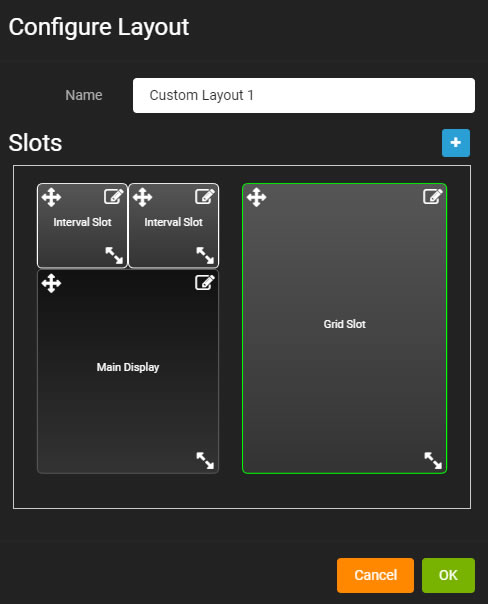
Użyj ikony , aby dodać sloty do swojego układu. (Urządzenia są dodawane do tych slotów później za pomocą podglądu na żywo).
Kliknij i przeciągnij sloty za pomocą kontrolki , zmieniaj ich rozmiar za pomocą , i edytuj za pomocą .
Kliknięcie, aby dodać lub edytować slot, otwiera kontrolkę konfiguracji slotu:
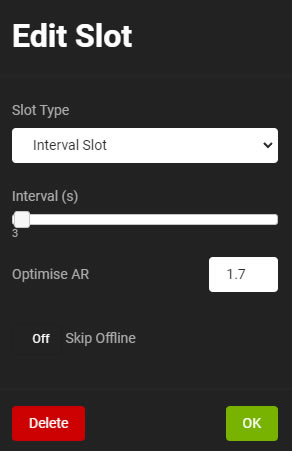
- Typ Slotu: Wybierz typ slotu - opcje są szczegółowo opisane powyżej.
- Interwał: Dla slotów z wieloma urządzeniami, ustawia opóźnienie (w sekundach) między przełączaniem się między urządzeniami (nie dotyczy slotów siatki).
- Optymalizuj AR: Dostosuj to, aby zoptymalizować układ siatki dla różnych proporcji obrazu. Użyj 1.778 dla kamer 16:9 i 1.333 dla kamer 4:3.
- Pomiń Offline: Wyklucza kontrolki offline z slotu (nie dotyczy widoku siatki).
Skonfiguruj swój slot i kliknij OK. Aby usunąć slot, wybierz Usuń.
Kliknij OK, aby zapisać swój układ. Aby zastosować swój nowy układ w podglądzie na żywo, kliknij ikonę w dolnym prawym rogu i wybierz swój nowy układ z rozwijanej listy.